Některým uživatelům (včetně nás) se po instalaci Windows 10 Anniversary Update se v operačním systému vyskytla chyba, která znemožňuje instalaci aktualizace KB3194496 ze září 2016. Microsoft se nechal slyšet, že na opravě již pracuje a brzy ji uvolní. Do té doby však jsou postižení uživatelé vystavováni otravným pokusům operačního systému Windows 10 o stažení a instalaci této aktualizace, a to při každém restartu či vypnutí počítače.
Naštěstí existuje poměrně snadný způsob, jak tuto aktualizaci Windows skrýt do té doby, než Microsoft problém s ní vyřeší.
Nejprve je třeba stáhnout z internetových stránek Microsoftu nástroj Zobrazení nebo skrytí aktualizace Poradce při obtížích. Povšimněte si existence speciálních verzí pro Windows 10 před aktualizací a pro Windows 10 po aktualizaci. Stažením získáte soubor DIAGACAB, který Microsoft používá pro programy, které provádí řešení problémů s operačním systémem. Nyní soubor spusťte, a to standardním způsobem tak, že na něj poklepete levým tlačítkem myši.
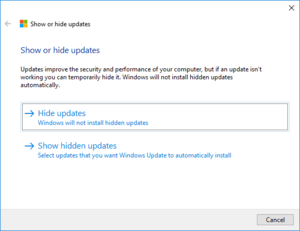
Za několik sekund bude nástroj připraven a vám se zobrazí uvítací obrazovka. Klepněte na tlačítko Další. Nástroj pro řešení potíží bude vyhledávat aktualizace, které můžete potlačit. Tato operace může nějakou chvíli trvat, a proto se obrňte trpělivostí. Jakmile nástroj skončí aktuální činnost, klepněte na volbu Hide updates.
Nyní se ocitnete v okně, kde jsou uvedeny všechny aktualizace, které je možné skrýt. Zde najděte příslušnou aktualizaci (třeba podle čísla KB) a poté zaškrtněte políčko před názvem této aktualizace. Následně klepněte na tlačítko Další.
Ocitnete se v okně, které podobné tomu, které jste viděli před chvílí, jelikož se nástroj pro řešení potíží pokouší opravit problém za vás.
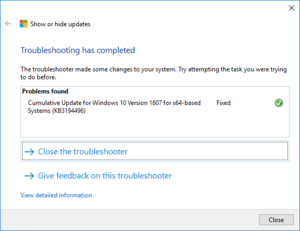
Pokud jde vše podle plánu, měli byste zakrátko vidět okno podobné tomu na obrázku výše. Poté nástroj pro řešení potíží ukončete, a to buď zavřením jeho okna, nebo stiskem tlačítka Zavřít.
Nyní můžete restartovat nebo vypnout počítač, a to aniž bystě byli obtěžováni naprosto zbytečnými pokusy o instalaci aktualizace. Je třeba si ovšem uvědomit, že jste příslušnou aktualizaci pouze skryli a že je tedy třeba sledovat vydávané aktualizace od Microsoftu, abyste věděli, kdy Microsoft, problém, který jste měli s počítačem, vyřešil. Poté můžete skrytí aktualizace zase zrušit.
Skrytí aktualizace zrušíte tak, že spustíte zmiňovaný nástroj pro řešení potíží a přesunete se do okna, kde se nachází dvě volby: Hide updates a Show hidden updates.
Nyní vyberte volbu Show hidden updates a vzápětí se vám zobrazí přehled všech skrytých aktualizací. Zrušte zaškrtnutí políčka u té aktualizace, kterou již nechcete skrýt, stiskněte tlačítko Další a poté počkejte na to, až nástroj pro řešení potíží dokončí svou práci. Poté se opět zobrazí okno, které vám oznámí, že byl problém „vyřešen“ – stejně jako tomu bylo v posledním kroku pro ukrytí aktualizace.
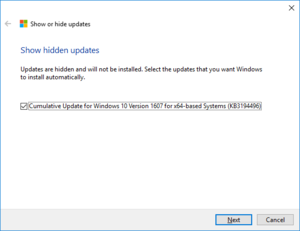
Tímto způsobem tak můžete skrývat a opět rušit skrytí problematických aktualizací Windows 10.





























